 Los contenidos dinámicos de las páginas web (animaciones, juegos online, vídeos, etc.) pueden tener dioses problemas de desempeño, ralentizando drásticamente la ejecución de la página, especialmente cuando reproducimos animaciones de alta resolución; en el caso de los vídeos podemos ver esta ralentización con caídas evidentes en el número de fotogramas reproducidos, así como bloques reales de sonido. LOS Contenido en línea HTML5, que no utilizan plugins, requieren de cierta potencia de hardware para tener la máxima calidad y el resultado no siempre es excelente, sobre todo si tenemos un portátil o un PC con unos cuantos años a cuestas.
Los contenidos dinámicos de las páginas web (animaciones, juegos online, vídeos, etc.) pueden tener dioses problemas de desempeño, ralentizando drásticamente la ejecución de la página, especialmente cuando reproducimos animaciones de alta resolución; en el caso de los vídeos podemos ver esta ralentización con caídas evidentes en el número de fotogramas reproducidos, así como bloques reales de sonido. LOS Contenido en línea HTML5, que no utilizan plugins, requieren de cierta potencia de hardware para tener la máxima calidad y el resultado no siempre es excelente, sobre todo si tenemos un portátil o un PC con unos cuantos años a cuestas.Para ver mejor el contenido multimedia desde el navegador web puede dedicar el máximo de recursos de la computadora a ver el video, habilitar y forzar la aceleración de la GPU o tarjeta gráfica. Entonces, veamos juntos cómo habilitar la aceleración de GPU en Chrome Firefox y Edge, para aprovechar al máximo todos los recursos informáticos que tenemos disponibles.
LEER TAMBIÉN -> 10 formas de hacer Chrome más ligero y más rápido para abrir sitios
Cómo activar la aceleración de hardware en Google Chrome
Si usamos el navegador Google Chrome podemos activar la aceleración de hardware presionando los tres puntos en la parte superior derecha, seleccionando el elemento ajustes, presionando el lado izquierdo en Avanzatea, abriendo el menú Sistema y asegurándose de encender el interruptor al lado del elemento Usar aceleración de hardware cuando este disponible.
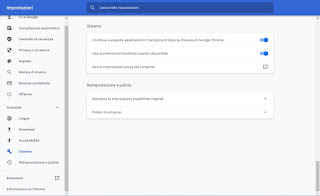
En algunas tarjetas de video, la aceleración de hardware de Chrome no está disponible por motivos de compatibilidad, pero podemos solucionar este problema. obligando al navegador a usar la GPU de todos modos para generar los elementos dinámicos de las páginas web. Para habilitar la aceleración GPU forzada, abra una nueva pestaña y navegue a la pantalla de funciones experimentales del navegador, escribiendo chrome: // flags en la barra de direcciones. En la lista de opciones, busque Anular lista de procesamiento de software, habilítelo y presione el botón Reiniciar ahora para reiniciar inmediatamente el navegador y aprovechar la aceleración de hardware para Google Chrome en cualquier PC.
Cómo habilitar la aceleración de hardware en Microsoft Edge
El nuevo Microsoft Edge introducido por Microsoft en Windows 10 (pero que también podemos descargar en Windows 7 y Windows 8.1) está basado en Chromium, de hecho el padre de Google Chrome; esto lo hace en muchos aspectos similar a Google Chrome, incluso en la gestión de contenidos dinámicos en las páginas web. Para activar la aceleración de hardware en Microsoft Edge, presione los tres puntos en la parte superior derecha, abra el menú ajustes, haga clic en el menú Sistema y activamos la voz Usar aceleración de hardware cuando este disponible.
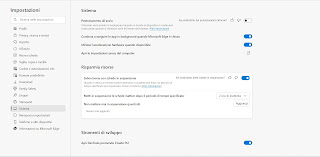
También en Edge podemos activar la aceleración forzada por hardware como se ve en Google Chrome, para poder gestionar mejor los contenidos multimedia incluso en PC con unos años a cuestas; para continuar, escribimos en el borde de la barra de direcciones: // flags /, usamos la barra de búsqueda en la parte superior para encontrar el artículo Lista de renderizado por software de anulación, pongámoslo en En y reiniciamos el navegador cuando se le solicite para que los cambios surtan efecto.
Cómo activar la aceleración de hardware en Mozilla Firefox
Si usamos Mozilla Firefox ya que la aceleración del hardware del navegador ya está habilitada de forma predeterminada para que la tarjeta de video se pueda usar para mejorar el rendimiento de su computadora al reproducir videos y sitios dinámicos en Firefox. Si tememos que la configuración se haya deshabilitado en el pasado por error, presione el icono con las tres líneas en la parte superior derecha, presione el menú opciones y, en el menú General, desplácese hacia abajo en la página hasta que encuentre el elemento Usar la configuración predeterminada; si la marca está desactivada, asegúrese de que la marca en el elemento todavía esté activa Usar aceleración de hardware cuando este disponible, para que puedas aprovechar al máximo la GPU del sistema.
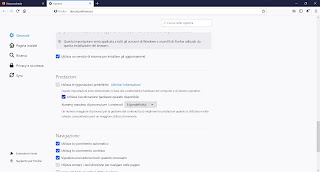
Para forzar la aceleración de hardware en Firefox, ingrese la cadena about: config en la barra de direcciones, presione en Toma el riesgo y continúa, usamos la barra de búsqueda superior para encontrar la opción Layers.acceleration.force-enabled y luego hacemos doble clic en ella para transformar la entrada de false a verdadero; al finalizar reiniciamos el navegador para hacer efectivos los cambios.
Conclusiones
Para verificar si la aceleración de hardware está realmente activa en los navegadores (neto de las configuraciones y trucos aplicados anteriormente), inicie los comandos chrome: // gpu (en Chrome), edge: // gpu / (en Edge) y about: support (en Chrome). Firefox) en la barra de direcciones para verificar si la GPU se está utilizando correctamente, leyendo la información relacionada con la aceleración de hardware. Si aún tenemos problemas con los videos y juegos en línea o peor han empeorado, lo invitamos a desactivar la aceleración de hardware, siguiendo los procedimientos inversos a los que se ven en esta guía.
Para saber más también podemos leer nuestra guía. Deshabilite la aceleración de hardware en Windows para optimizar la transmisión de video e Aumente la velocidad de transmisión de video al máximo.

























